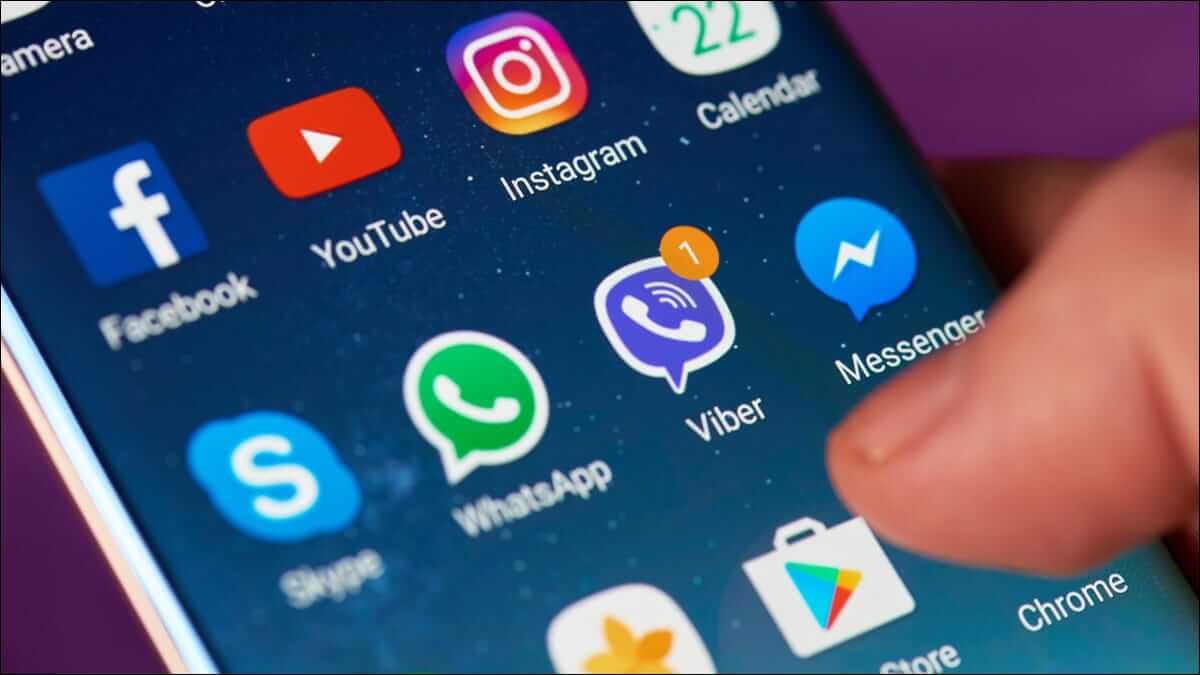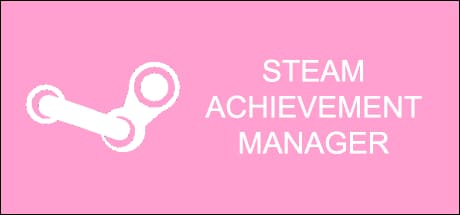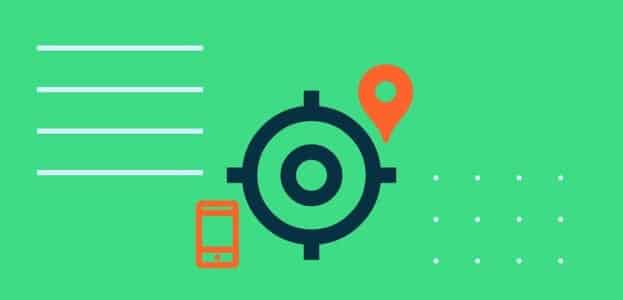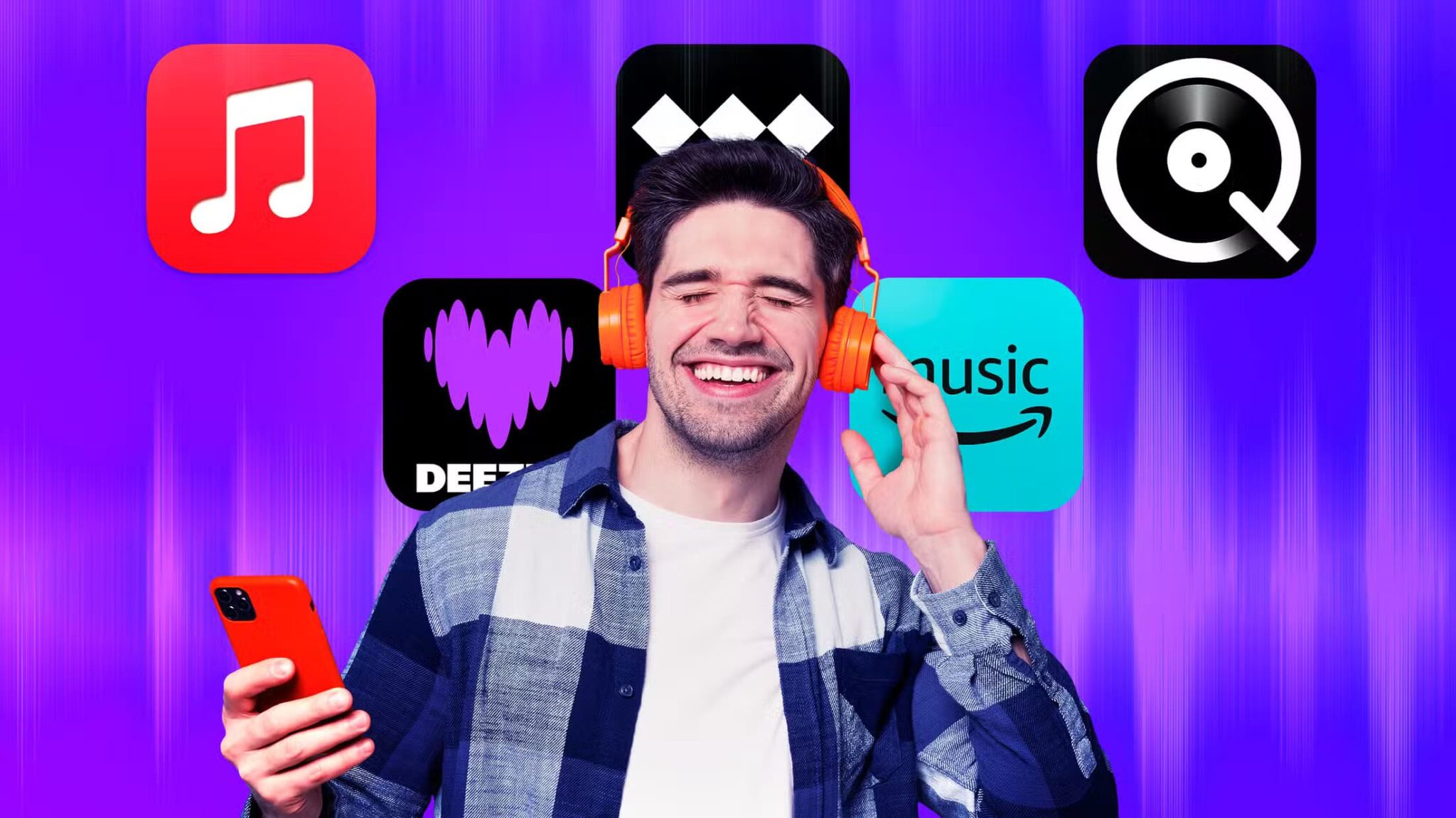Google Dokument känner igen text och siffror i olika former, till exempel bråk. Bråk är dock inte de enklaste uttrycken att skriva. Ett standardbråk består av en täljare och en nämnare separerade med ett snedstreck. Om de inte är korrekt formaterade kan bråk lätt misstas för något annat. Till exempel kan det lätt misstolkas att ha ett bråk som 3/4 skrivet som XNUMX/XNUMX. Om Google Dokument är Din favoritordbehandlare online jämfört med Microsoft Word, Det är klokt att veta hur man skriver bråk. Du kan använda olika metoder för att skriva bråk i Google Dokument. Vi har gått igenom de bästa sätten att skapa ett bråk i Google Dokument nedan:
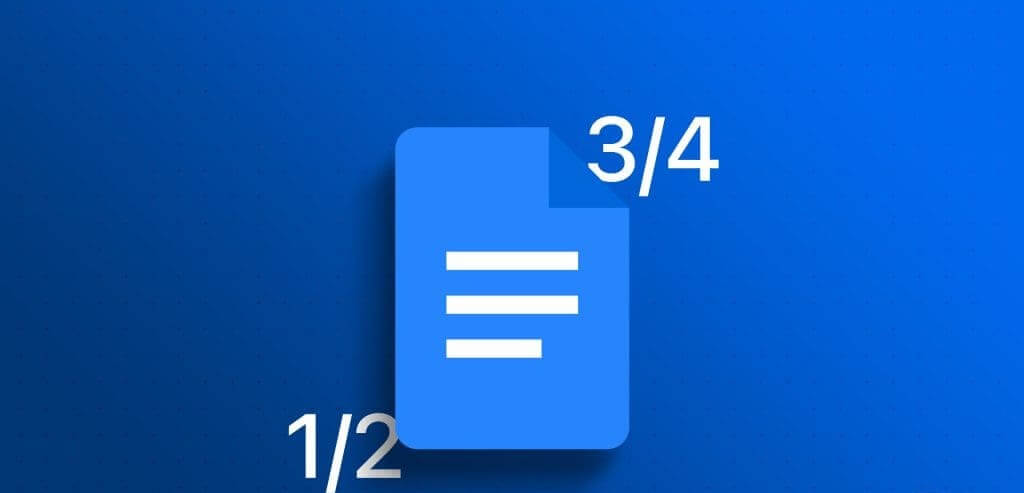
1. Skapa en paus i Google Dokument genom att ställa in automatiska ersättningar
Om du skriver 1/2 i ditt Google Dokument ändras det automatiskt till XNUMX/XNUMX. Detta beror på Google Dokuments standardinställning, som konverterar markerad text till önskade format. Vanliga bråk som XNUMX/XNUMX, XNUMX/XNUMX och XNUMX/XNUMX behandlas på liknande sätt. Om du vill lägga till fler bråk i listan följer du dessa steg:
Steg 1: Öppen Google Dokument Öppna dokumentet du vill redigera i din favoritwebbläsare.
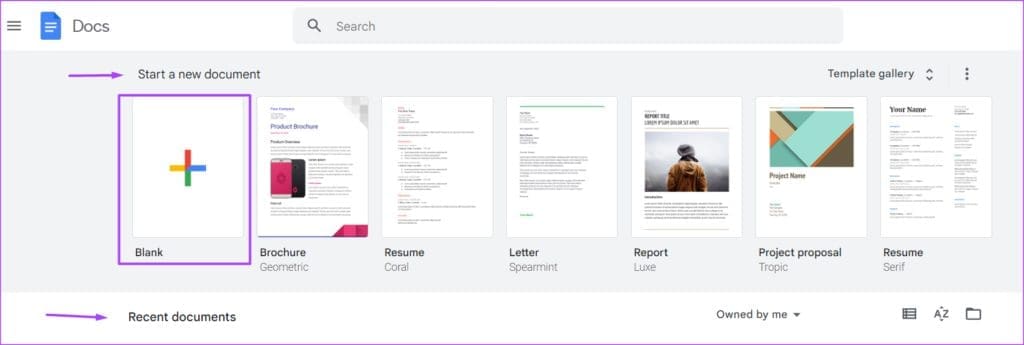
Steg 2: i baren Google Dokument, Klicka på fliken verktyg.
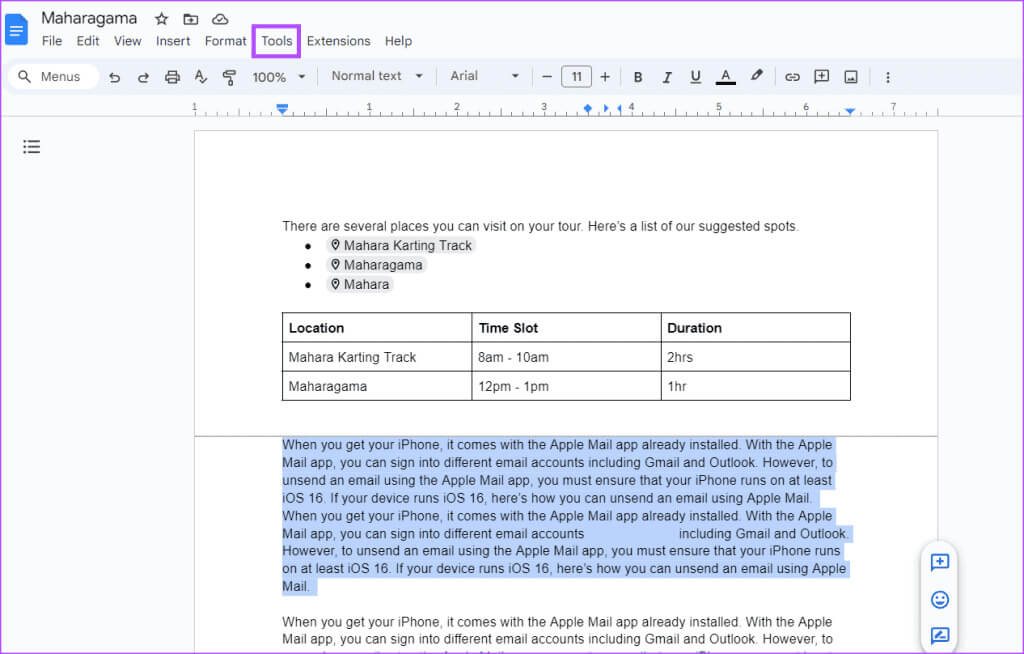
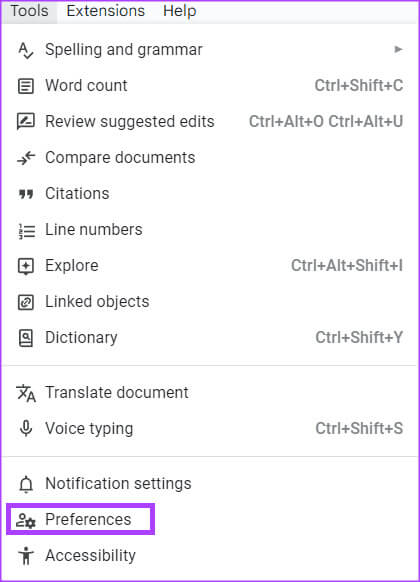
Steg 4: I dialogrutan Inställningar klickar du på fliken. Alternativ.
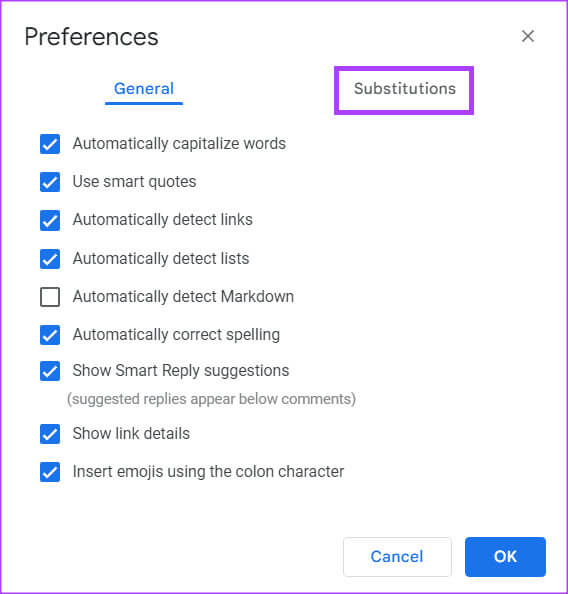
Steg 5: I en kolumn utbyte, Ange de siffror du vill använda (till exempel 5/9, 7/10, 9/11, etc.).
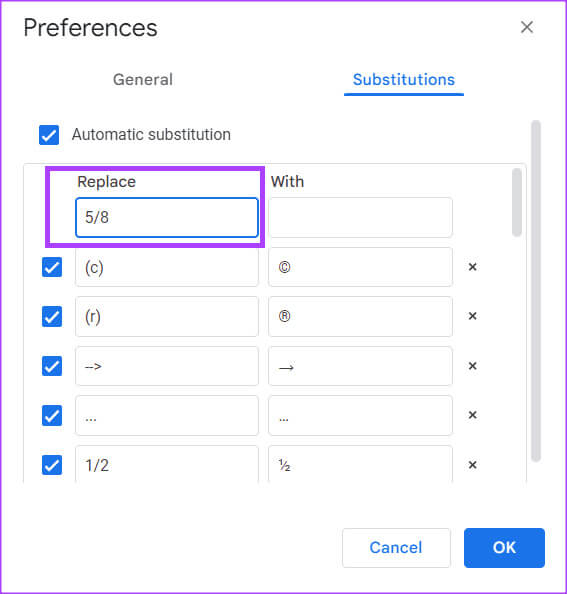
Steg 6: i kolumnen "för", Ange de bråk du vill konvertera till (t.ex. staplat bråk, snedvridet bråk, linjärt bråk etc.).
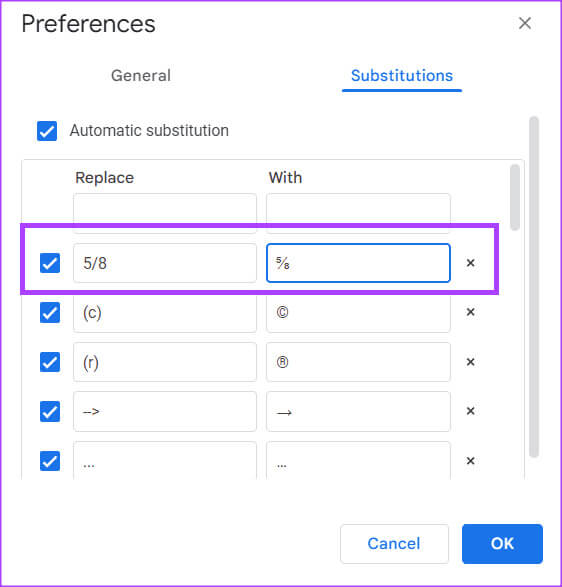
Observera att du kan hämta din favoritfraktionsversion från webben.
Steg 7: Upprepa steg 5 och 6 för alla bråk som du förväntar dig att använda i dokumentet och klicka sedan på OK för att spara ändringarna.
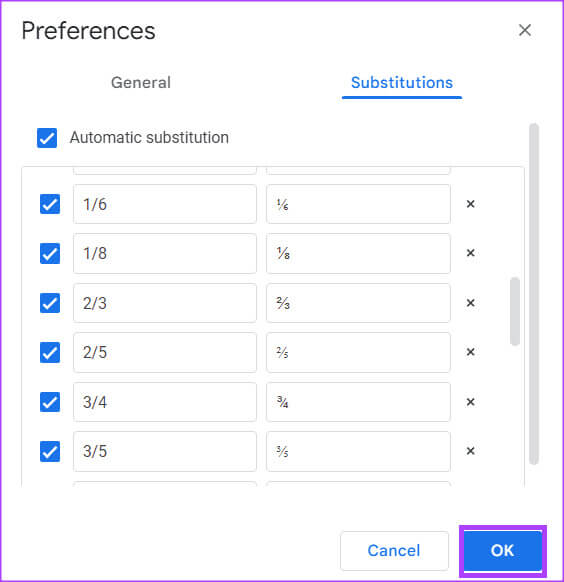
Steg 8: i panelen Google Dokument, skriva Bråktal Vad du vill ha, och bör ersätta det Google Dokument Med ditt favoritalternativ.
2. Skapa ett bråk i Google Dokument från listan med specialtecken
Vissa bråktal grupperas under listan över specialtecken i Google Dokument. Så här får du tillgång till dem:
Steg 1: i baren Google Dokument, Klicka på fliken Föra in.

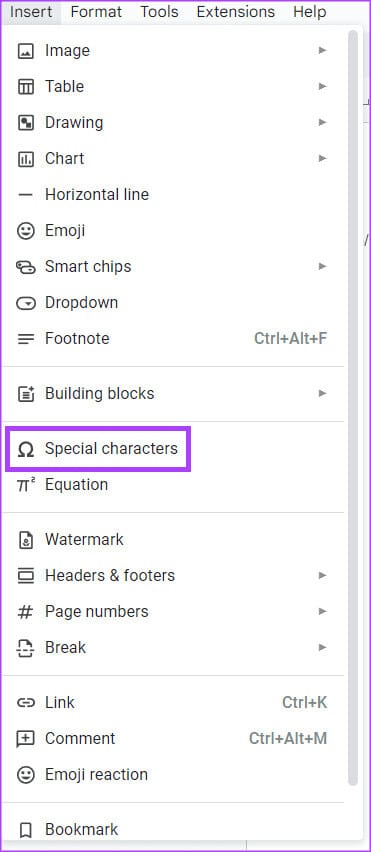
Steg 3: I sökfältet skriver du fraktur i sökrutan.
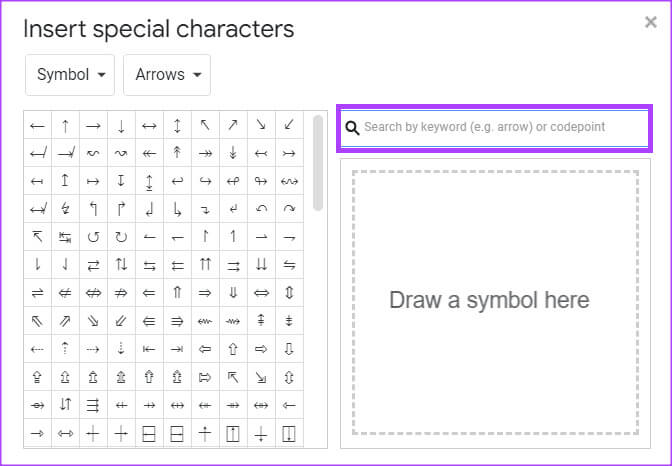
Steg 4: Lokalisera Den erforderliga fraktionen För att inkludera det i ditt dokument.
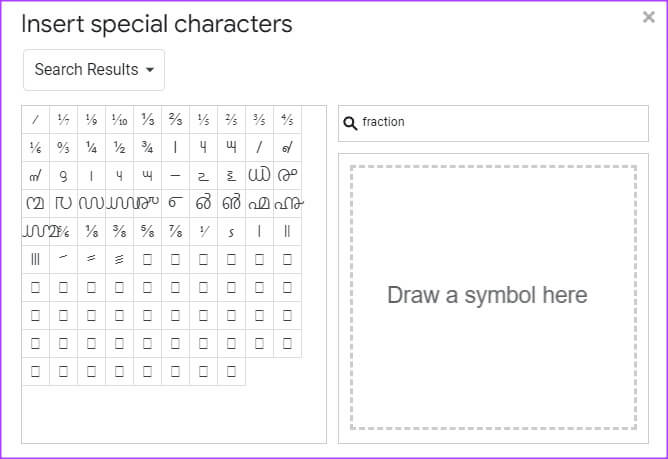
Steg 5: Klicka på skylten "X" För att stänga dialogrutan Infoga specialtecken Efter att du har infogat dina favoritbråk.
3. Skapa ett bråk i Google Dokument från ekvationslistan
Du kan också skapa bråk med hjälp av ekvationsmenyn i Google Dokument. Så här gör du:
Steg 1: I Google Dokument-menyfliksområdetKlicka på fliken Föra in.

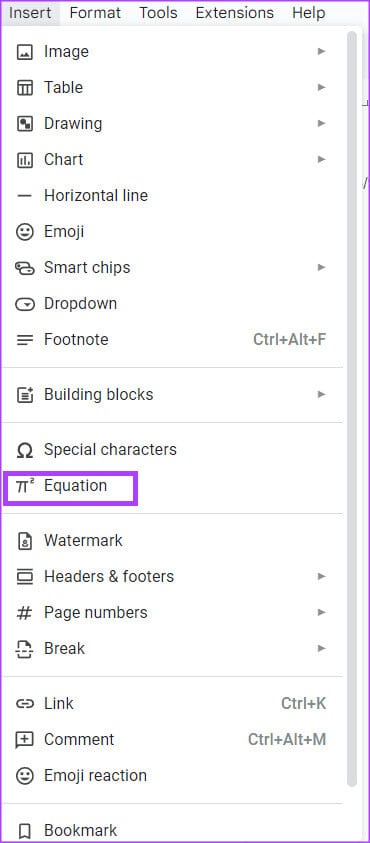
Steg 3: Klicka på Ny ekvation och välj sedan rullgardinsmenyn. Matematiska operationer.
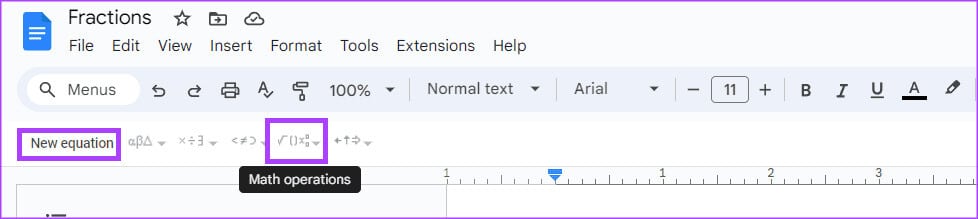
Steg 4: välj ikon fraktur från rullgardinsmenyn.
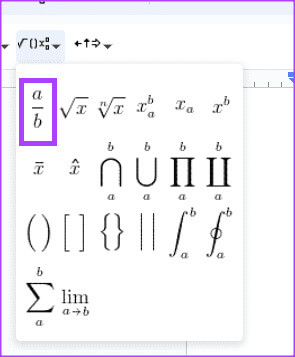
Steg 5: i panelen Ord, Ange täljaren och nämnaren för bråket.
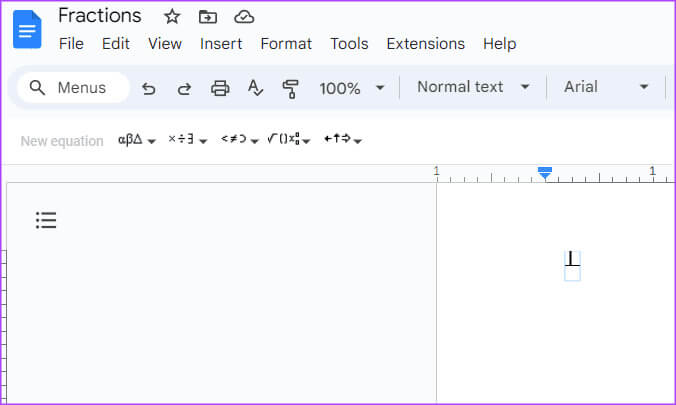
4. Skapa ett bråk med hjälp av funktionerna hög och låg.
Upphöjd och nedsänkt skrift är bokstäver som placeras ovanför respektive under den vanliga skriftlinjen. De kan användas för att representera bråk. Så här gör du:
Steg 1: Placera markören på Google Dokument-anslagstavla.
Steg 2: Tryck och håll ner följande tangenter på tangentbordet för att gå in i förhöjt läge (Ctrl+ och.Alternativt kan du klicka på fliken "samordning" Välj rullgardinsmenyn "Texten" För att få den höga positionen.
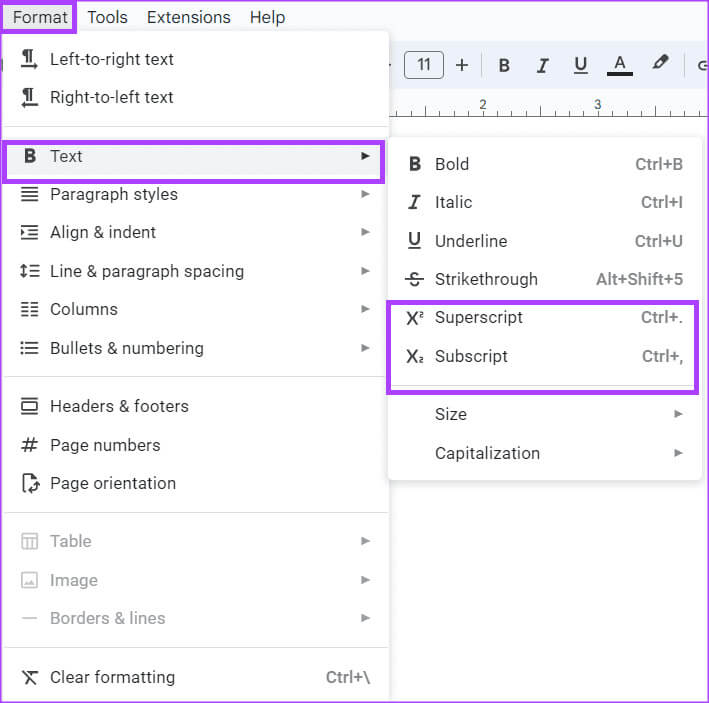
Steg 3: skriva Din matta Upprepa genvägen med upphöjd skrift för att återgå till vanlig text.
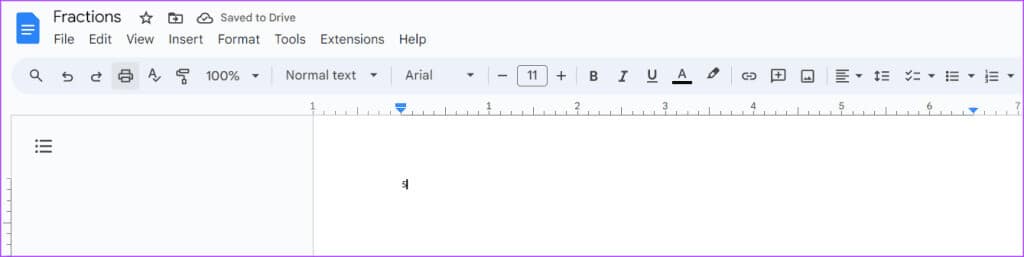
Steg 4: Tryck på snedstreckstangenten (/) På tangentbordet för att simulera en brytstång.
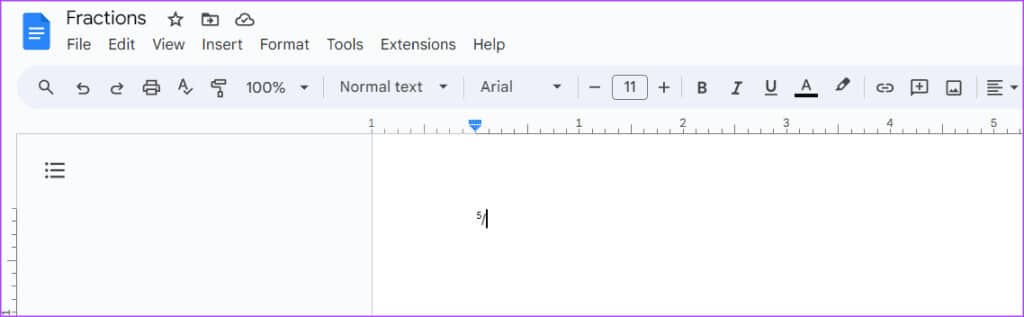
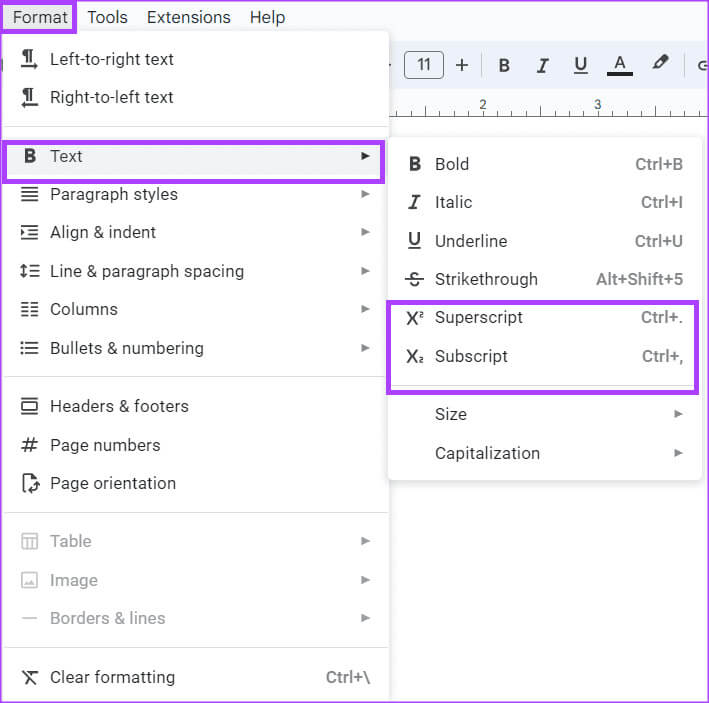
Steg 6: skriva Din plats Upprepa nedsänkningen för att återgå till normal text.
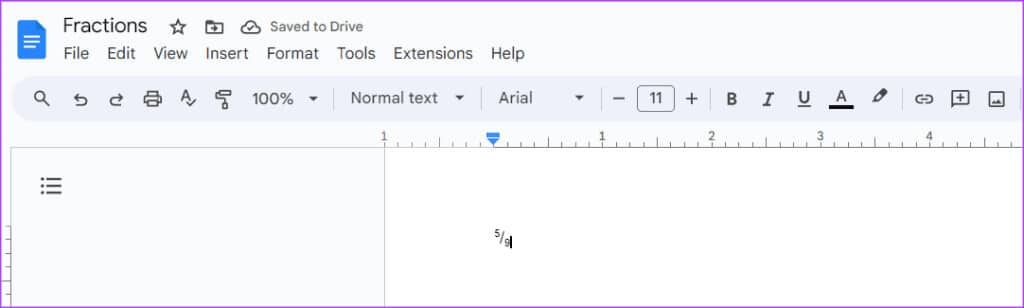
Åtgärda problemet med att Google Dokument inte skrivs ut korrekt
Om det inte gör det Bråktal visas korrekt i skrivaren.Det finns flera sätt att åtgärda detta. Detta inkluderar att konvertera Google Dokument till PDF för att förhindra att siffrorna flyttas runt på sidan. Alternativt kan problemet ligga i din webbläsare, och du bör prova att använda en annan.